Guida per creare Backup dei giochi UMDTutti usano il famosissimo Custom Firmware per giocare ai propri giochi di backup ma come si fa un backup di un umd?
Seguite questa guida per scoprirlo!
N.B.
Con le operazioni illustrate di seguito è possibile creare la copia di Backup anche di UMD-Video e UMD-Audio.
Creare la Copia di Backup con il programma USBSSS(Specifica per firmware 1.5 o Custom Firmware con supporto kernel 1.50):
Di programmi specifici che permettono di effettuare il Backup ce ne sono di diversi e tutti permettono di farlo direttamente sulla MS (vedi Fastloader, UmdDump 0.2, Daxdumper beta, et simila), eccezion fatta per USB Special System Storage 1.0 di Booster che permette di copiare la ISO dell’UMD direttamente sul desktop del PC. Ovviamente per fare tutto ciò bisogna avere una versione firmware che permette l’esecuzione di codice non certificato (Firmware 1.5 oppure CF SE/OE/M33/LE/ con supporto kernel 1.50).
Necessario:- PC con connessione USB
- PSP con UMD da cui estrarre il gioco
- Cavetto mini USB, per collegare la PSP al PC
- USBSSS di Booster che lo trovate QUI
Iniziamo- La prima cosa che occorre fare e accendere la PSP e posizionare le cartelle dell’USBSSS, quella con % e quella senza, all’interno del percorso MS0:/PSP/GAME sul firmware 1.5 o MS0:/PSP/GAME150
- Inserire l’UMD da cui si vuole estrarre la ISO nel lettore
- Avviare il programma USBSSS dal menù Gioco-> Memory Stick
- Sulla videata del programma appariranno queste funzioni:
- Selezionate la prima in alto Virtual FAT16 . Supporto UMD, verrà aperta questa schermata:
- Collegando il cavetto USB la voce Cavo USB riporterà la dicitura Connesso e premendo il tasto [X] la connessione verrà Stabilita
- Si aprirà automaticamente sul desktop del PC una finestra che visualizzerà la seguente schermata:

- Col puntatore del mouse posizionarsi sull’icona e trascinarla al di fuori della finestra su una qualsiasi area del desktop

- Partirà a questo punto sulla PSP il contatore della percentuale di lettura ed il numero di errori riscontrato

mentre sul PC quello della progressione della scrittura

- In poco più di 10 minuti, il tempo dipende dalla dimensione del Backup, l’operazione verrà completata sulla PSP verrà visualizzato il seguente messaggio:

mentre sul desktop del PC avremo il file ISO del nostro UMD chiamato UMD9660 che andremo a rinominare a nostro piacimento.
- Premere sulla PSP il tasto X per disconnettere la connessione
- Sulla videata principale del programma selezionere la voce: Torna a XMB per tornare sulla Dashboard
Creare la Copia di Backup con i Custom Firmware 3.52 M33-3 o superioreSulle ultime versioni dei CF l’operazione di Backup degli UMD è possibile eseguirla direttamente dalla dashboard della PSP, sempre attraverso la connessione USB, ma senza l’ausilio di sofwate aggiuntivi quali l'USBSSS . La cosa importante è seguire piccoli passaggi relativi alla configurazione della Recovery e del Menu VSH che appare sulla dashboard attraverso la pressione del tasto SELECT.
Configurare la Recovery:Accedere al menu della Recovery attraverso le seguenti combinazioni:
- Spegnere completamente la PSP tenendo il tasto di accensione verso l'alto per qualche secondo, mentre si riavvia tenere premuto il tasto R.
- Utilizzare la Recovery Hombrew (scaricabile da QUI , un'applicazione avviabile dal menù gioco che permette di accedere alla Recovery direttamente dalla dashboard.
- Una volta che si accede alla Recovery posizionarsi sul menu Configuration

-Posizionarsi sulla voce Use VshMenu ed abilitarla

qualora dovesse essere già abilitata uscite dalla Recovery senza toccare nulla.
Procediamo- Al riavvio sulla dashboard della PSP con la pressione del tasto SELECT comparirà il piccolo Menu VSH, un menu essenziale che riporta alcune funzioni importanti a cui si può accedere velocemente.
- Settare dal menù USB DEVICE la funzione UMD Disc come riportato nella foto

- Uscire dal menu con l’apposito comando EXIT
- Inserire il cavetto USB
- Dal menu impostazioni della dashboard della PSP avviare la Connessione USB.
Si aprirà automaticamente sul desktop del PC una finestra che visualizzerà la seguente schermata:

- Col puntatore del mouse posizionarsi sull’icona e trascinarla al di fuori della finestra su una qualsiasi area del desktop
- Sul PC verrà visualizzata la barradi progressione della scrittura/trasferimento in corso

- In poco più di 10 minuti, il tempo dipende dalla dimensione del Backup, l’operazione verrà completata e sul desktop del PC avremo il file ISO del nostro UMD chiamato UMD9660 che andremo a rinominare come vogliamo.

N.B.Per utilizzare il Backup è necessario che il nome non sia troppo lungo e non abbia quindi più di 54 caratteri, inoltre è consentito l'uso di un solo punto "." che deve essere quello dell'estensione del file. Per esempio: nomegioco.iso
Buon divertimento!






